win10怎么调任务栏颜色 如何自定义WIN10任务栏颜色
更新时间:2023-09-28 13:56:22作者:jiang
win10怎么调任务栏颜色,Win10是微软最新推出的操作系统,其任务栏作为重要的用户界面元素之一,可以提供快速访问程序和系统通知的功能,有些用户可能觉得Win10默认的任务栏颜色单调乏味,希望能够自定义任务栏的颜色,以使其更符合个人喜好或者与桌面背景相协调。如何调整Win10任务栏的颜色呢?本文将会介绍几种简单而有效的方法,帮助用户实现自定义Win10任务栏颜色的目标。
具体方法:
1.左键WIN10桌面左下角的“开始”图标打开开始菜单。
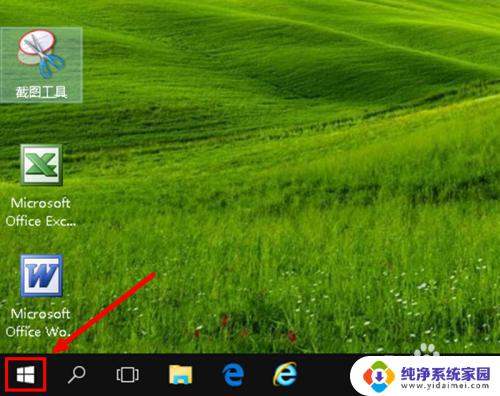
2.左键选择开始菜单列表中的“设置”。
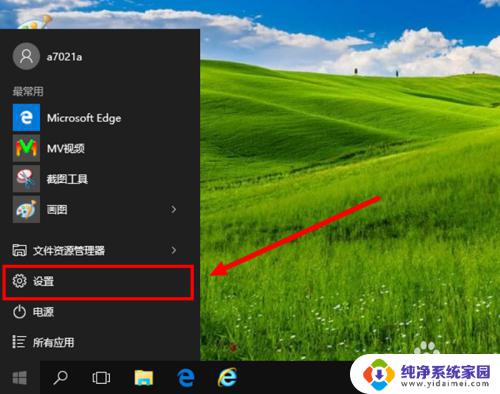
3.左键设置窗口中的“个性化”选项。
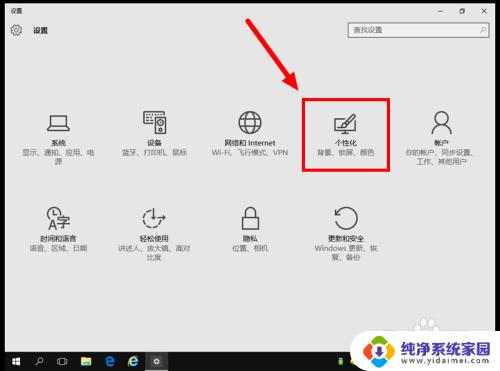
4.左键个性化选项下的“颜色”选项。
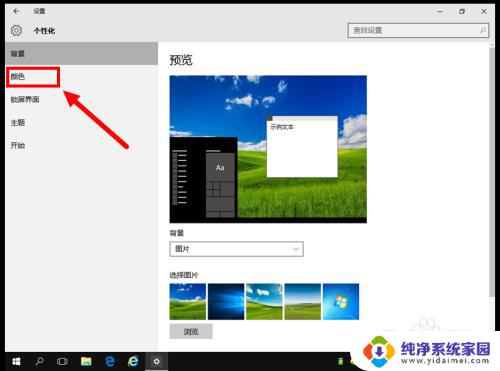
5.把“显示‘开始’菜单、任务栏和操作中心的颜色”的开关设置为“开”。
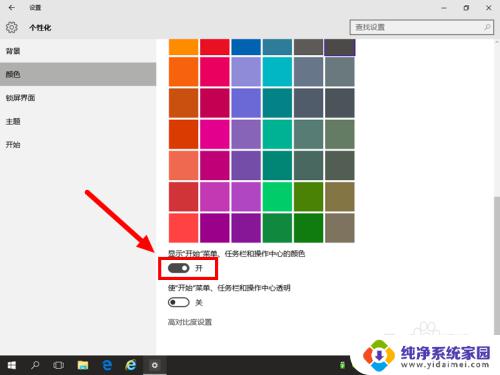
6.在颜色模块中左键选择要设定为任务栏的颜色(比如选择绿色)。
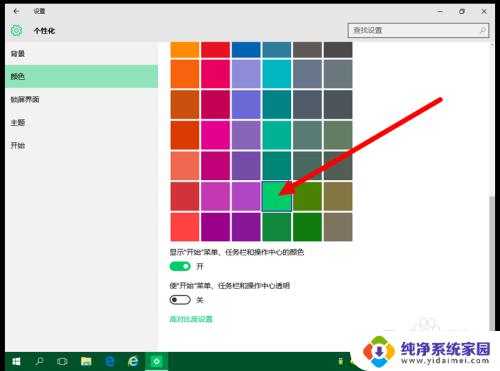
7.关闭设置窗口,看效果:任务栏颜色已由黑色变了绿色。

以上就是win10如何调整任务栏颜色的全部内容,需要的用户可以按照小编的步骤进行操作,希望能对大家有所帮助。
win10怎么调任务栏颜色 如何自定义WIN10任务栏颜色相关教程
- win10 任务栏 图标颜色 如何自定义Win10任务栏颜色
- win10下面任务栏怎么改颜色 Win10任务栏如何换颜色
- windows10底部任务栏颜色怎么改 WIN10任务栏颜色怎么改变
- win10怎么改任务栏颜色 WIN10任务栏颜色设置步骤
- 如何设置电脑底部任务栏颜色 WIN10任务栏颜色修改方法
- window10怎么设置隐藏任务栏 Win10怎么设置任务栏颜色为透明
- win10如何更改任务栏颜色 win10任务栏颜色无法更改的解决办法
- win10更新后任务栏变色 win10更新后任务栏白色怎么改回原来颜色
- 电脑下面任务栏变成白色 Win10任务栏背景变白怎么办
- Win10系统颜色大全:个性化设置、修改背景、窗口颜色及任务栏调整
- 怎么查询电脑的dns地址 Win10如何查看本机的DNS地址
- 电脑怎么更改文件存储位置 win10默认文件存储位置如何更改
- win10恢复保留个人文件是什么文件 Win10重置此电脑会删除其他盘的数据吗
- win10怎么设置两个用户 Win10 如何添加多个本地账户
- 显示器尺寸在哪里看 win10显示器尺寸查看方法
- 打开卸载的软件 如何打开win10程序和功能窗口